Inne metody aktualizacji oprogramowania sprzętowego
Informacje ogólne
Lexmark regularnie udostępnia aktualizacje oprogramowania sprzętowego. Zapewnienie aktualności oprogramowania sprzętowego drukarki jest niezbędne do poprawy jej wydajności i/lub rozwiązywania problemów.
Uwaga: Poniższe instrukcje dotyczą obecnej generacji urządzeń. Jeśli te instrukcje nie są zgodne z Twoją drukarką, zapoznaj się z Instrukcjami dotyczącymi aktualizacji oprogramowania sprzętowego (starsze wersje urządzeń).
Jak bezpośrednio z drukarki sprawdzić dostępność aktualizacji oprogramowania sprzętowego i je zainstalować
Wiele drukarek Lexmark podłączonych do Internetu może sprawdzać dostępność i instalować aktualizacje oprogramowania sprzętowego bezpośrednio z serwera Embedded Web Server.
- Otwórz przeglądarkę (na przykład Internet Explorer, Mozilla Firefox, Google Chrome i inne), a następnie wprowadź adres IP drukarki.
- Kliknij Urządzenie.
- Przewiń w dół, a następnie kliknij przycisk Zaktualizuj oprogramowanie sprzętowe.
- Kliknij przycisk Sprawdź dostępność aktualizacji.
- Jeśli jest dostępna nowa aktualizacja, kliknij przycisk Wyrażam zgodę. Rozpocznij instalowanie aktualizacji.
Jak ręcznie sprawdzić poziom kodu oprogramowania sprzętowego urządzenia
Opcja 1 — Za pomocą serwera Embedded Web Server
Uwaga: Upewnij się, że drukarka jest podłączona do sieci komputerowej.
- Otwórz przeglądarkę (na przykład Internet Explorer, Mozilla Firefox, Google Chrome i inne), a następnie wprowadź adres IP drukarki.
- Kliknij opcję Raporty.
- Kliknij opcję Urządzenie.
- Kliknij opcję Informacje o urządzeniu.
- Znajdź Podstawowe informacje.
Opcja 2 — Drukowanie raportu z informacji o urządzeniu
- W panelu sterowania drukarki wybierz Ustawienia.
- Wybierz opcję Raporty.
- Wybierz opcję Urządzenie.
- Wybierz polecenie Informacje o urządzeniu do wydrukowania.
- Znajdź Podstawowe informacje w wydrukowanym raporcie.
Opcja 3 — na wyświetlaczu drukarki
- Włącz drukarkę.
- Sprawdź poziom kodu oprogramowania sprzętowego w lewym górnym rogu wyświetlacza.
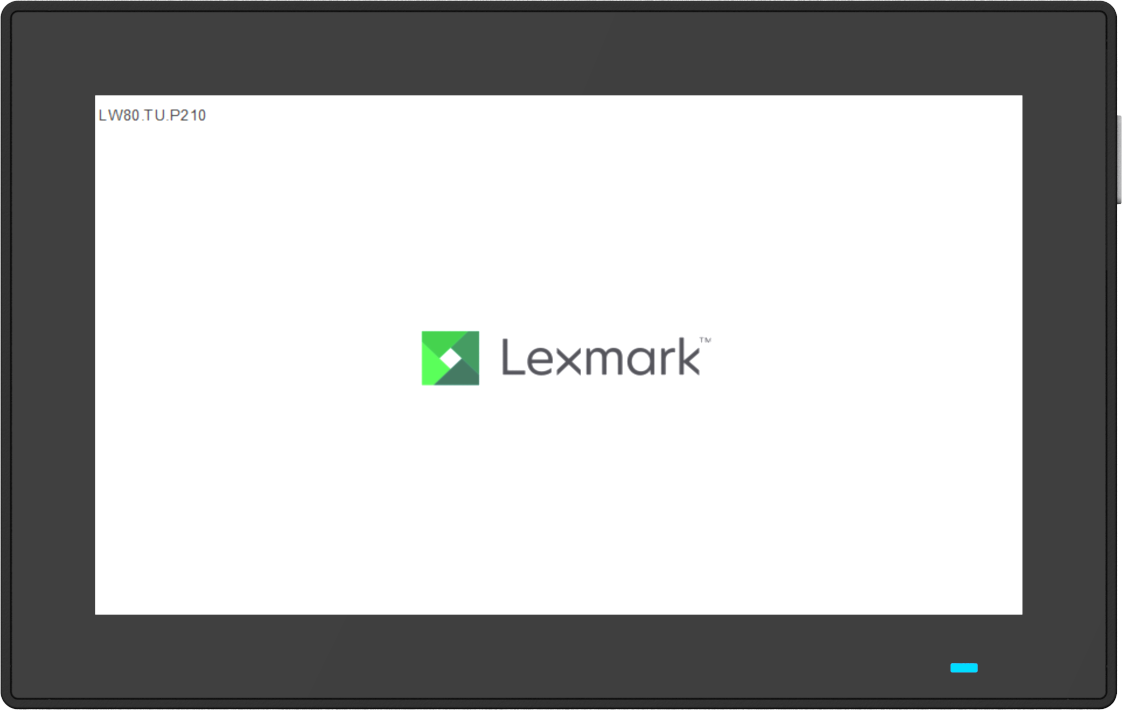
Uwaga: ta informacja jest widoczna tylko przez kilka sekund.
Jak pobrać oprogramowanie sprzętowe
- Przejdź na stronę Sterowniki & do pobrania.
- Wprowadź nazwę modelu drukarki, a następnie kliknij Znajdź Sterowniki & do pobrania.
- W menu Typ wybierzOprogramowanie sprzętowe.
- Kliknij plik zip z oprogramowaniem sprzętowym w celu pobrania go.
- Zaakceptuj Umowę licencyjną użytkownika oprogramowania.
- Po pobraniu oprogramowania sprzętowego rozpakuj plik zip i znajdź plik flash oprogramowania sprzętowego (.fls).
Jak zaktualizować oprogramowanie sprzętowe za pomocą pliku flash (.fls)
Opcja 1 — Za pomocą serwera Embedded Web Server
- Otwórz przeglądarkę (na przykład Internet Explorer, Mozilla Firefox, Google Chrome i inne), a następnie wprowadź adres IP drukarki.
- Kliknij Urządzenie.
- Przewiń w dół, a następnie kliknij przycisk Zaktualizuj oprogramowanie sprzętowe.
- W sekcji Aktualizacja oprogramowania sprzętowego z pliku kliknij przycisk Przeglądaj.
- Przejdź do pobranego pliku .fls i zaznacz go.
- Kliknij Prześlij.
Opcja 2 — Z napędu flash
- Zapisz plik aktualizacji oprogramowania sprzętowego (.fls) na dysku flash (w formacie FAT32 lub NTFS).
- Włóż napęd flash do portu USB znajdującego się z przodu drukarki.
Na wyświetlaczu drukarki zostanie automatycznie wyświetlona zawartość napędu flash. Jeśli nie zostanie wyświetlony ten plik, wybierz Pamięć USB na ekranie głównym.
- Znajdź i zaznacz plik .fls.
- Wybierz Zaktualizuj kod.
Aby uzyskać więcej opcji aktualizacji oprogramowania sprzętowego, skontaktuj się z działem wsparcia technicznego firmy Lexmark.